编辑:系统城
2014-11-29 16:35:00
来源于:系统城
1. 扫描二维码随时看资讯
2. 请使用手机浏览器访问:
http://wap.xtcheng.cc/xtjc/989.html
手机查看
Win8系统结束了预装零售,于是不少用户开始从Win8升级到Win8.1系统下,虽然已经有很大的改善,但Win8.1系统下的IE11浏览器还是给用户带来了一些麻烦,通过IE11浏览器打开的页面经常会出现布局错乱的情况,下面小编根据这个问题给大家介绍两种比较常用的解决方法。
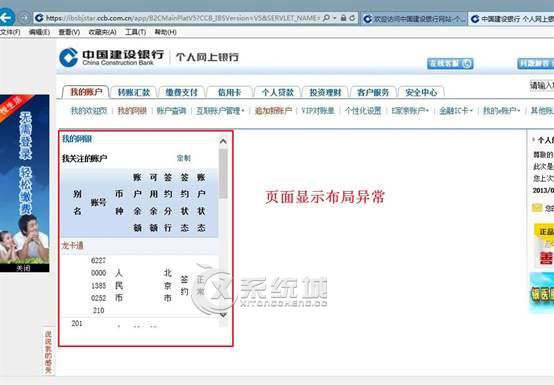
Win8.1系统下打开IE11浏览器页面错乱的解决方法:
解决方法一:
1、打开IE浏览器,点击菜单上的“工具”或者右上角的“齿轮”图标,然后选择“兼容性视图设置”选项;
2、打开兼容性视图设置后,在添加此网站下方输入框中输入你访问不正常的页面地址,一般只需输入域名即可,不用输入子页面的网址,如 lenovo.com.cn,输入完成后点击添加;
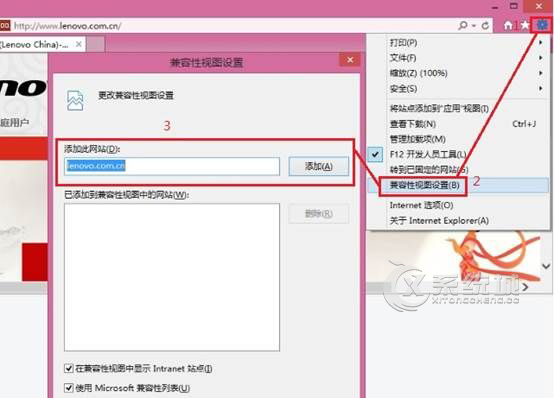
3、添加完成后,我们再打开页面试试,布局是否正常了。
解决方法二:
1、打开IE浏览器后,按“F12”唤出“开发人员工具”,然后在小黑框中选择“仿真”,在“用户代理字符串”处根据需要选择代理字符串,如果选择较低的版本IE 代理字符,IE9 IE8 都可以,一般即可解决布局错乱的问题。
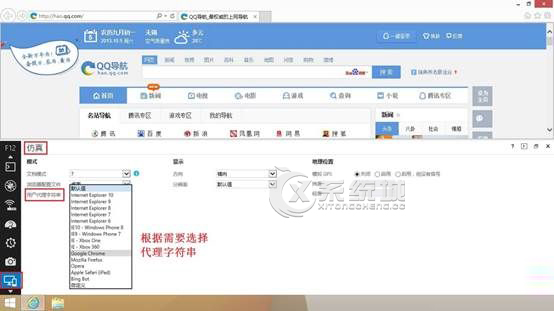
由于IE11是Win8.1系统下推出的一个较新的浏览器,通过IE11浏览器打开的页面出现布局错乱的情况,是因为浏览器与网页中的CSS不兼容造成的,以上的两种方法均可解决这个问题。

微软推出的Windows系统基本是要收费的,用户需要通过激活才能正常使用。Win8系统下,有用户查看了计算机属性,提示你的windows许可证即将过期,你需要从电脑设置中激活windows。

我们可以手动操作让软件可以开机自启动,只要找到启动项文件夹将快捷方式复制进去便可以了。阅读下文了解Win10系统设置某软件为开机启动的方法。

酷狗音乐音乐拥有海量的音乐资源,受到了很多网友的喜欢。当然,一些朋友在使用酷狗音乐的时候,也是会碰到各种各样的问题。当碰到解决不了问题的时候,我们可以联系酷狗音乐

Win10怎么合并磁盘分区?在首次安装系统时我们需要对硬盘进行分区,但是在系统正常使用时也是可以对硬盘进行合并等操作的,下面就教大家Win10怎么合并磁盘分区。